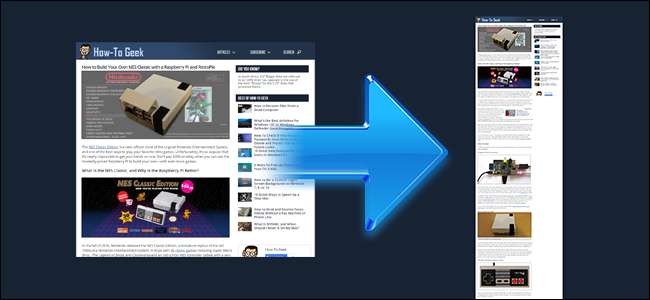
آپ کے مانیٹر پر فوری طور پر نظر آنے والی چیزوں کو حاصل کرنے کے لئے ایک اسکرین شاٹ بہت اچھا ہے ، لیکن اگر آپ کو ایک مکمل ویب پیج پر قبضہ کرنے کی ضرورت ہو تو کیا ہوگا؟ یہ تین آسان طریقے ہیں جو آپ ایک لمبی ویب صفحے پر ایک مستقل شبیہ کے بطور کیپچر کرسکتے ہیں اور اس عمل میں اسے بالکل ٹھیک اسی طرح محفوظ کرتے ہیں جیسے ناظرین کے سامنے آتا ہے۔
طریقہ سے متعلق معاملات: اسکرین شاٹ بمقابلہ پرنٹنگ
ونڈوز 10 ، میکوس ، اور بہت سے براؤزر آپ کو کسی بھی صفحے کو پی ڈی ایف فائل میں "پرنٹ" کرنے کی اجازت دیتے ہیں۔ ونڈوز کے پرانے ورژن میں کسی فائل کو ایکس پی ایس پر "پرنٹ" کرنے کی اندرونی صلاحیت بھی ہوتی ہے ، ایک پی ڈی ایف نما متبادل۔ بس آپ جو ویب صفحہ چاہتے ہیں اس پر جائیں ، فائل> پرنٹ کو منتخب کریں ، اور "مائیکروسافٹ پرنٹ ٹو پی ڈی ایف" (اگر آپ کے پاس ہے) یا "مائیکروسافٹ ایکس پی ایس دستاویز مصنف" (اگر آپ نہیں کرتے ہیں) کا انتخاب کریں۔ میکوس میں ، پرنٹ ڈائیلاگ پر "پی ڈی ایف" بٹن پر کلک کریں۔
اس کو دیکھتے ہوئے ، آپ سوچ رہے ہوسکتے ہیں کہ ویب پیج کے اسکرین شاٹ پر قبضہ کرنے سے بھی کیوں فرق پڑتا ہے۔ کیا یہ اتنا آسان نہیں ہوگا کہ صرف Ctrl + P دبائیں اور کسی ویب پیج کو پی ڈی ایف یا ایکس پی ایس میں تبدیل کریں؟
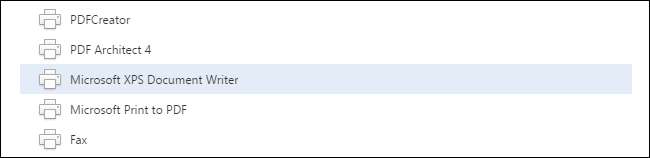
اگرچہ پی ڈی ایف دستاویزات کے ل great بہت اچھا ہے ، لیکن جب ویب پیج کو محفوظ کرنے کی بات آتی ہے تو اس کی فطری کمی ہوتی ہے۔ اس سے قطع نظر کہ آپ جس دستاویز کے خالق کو استعمال کرتے ہیں ، وہ ایک ورچوئل پرنٹر کی حیثیت سے کام کرتا ہے ، جس میں جسمانی پرنٹنگ کے عمل میں کوئی کوتاہی (ناقص کالم سیدھ ، متن کو اوورلیپ کرنے والے اشتہارات) ورچوئل پرنٹر کے ذریعہ تخلیق کردہ دستاویز میں دکھائی دے گی۔ مزید یہ کہ ، اگر مذکورہ ویب سائٹ کے پاس مذکورہ بالا مسائل کو دور کرنے کے لئے ایک خاص "پرنٹ ویو" موجود ہے ، اس کا مطلب ہے کہ آپ ویب پیج کو جیسے ہی نمودار کررہے ہیں اس کو محفوظ نہیں کررہے ہیں ، بلکہ ویب پیج کو اسی طرح محفوظ کررہے ہیں جیسے یہ طباعت کے لئے فارمیٹ ہے۔
جب آپ اسکرین کیپچر ٹول کا استعمال کرتے ہیں تو ، آپ کسی دستاویز تخلیق کار کے ذریعہ ویب پیج کو منور نہیں کررہے ہیں۔ آپ — پکسل کے لئے پکسل کیپچر کر رہے ہیں — بالکل اسی طرح جو آپ اسکرین پر دیکھتے ہیں۔ محفوظ شدہ دستاویزات کے مقاصد کے لئے نہ صرف یہ کارآمد ہے ، کیونکہ آپ کو ویب پیج کی قطعی طور پر 1: 1 نمائندگی مل رہی ہے ، لیکن آپ دوسرے لوگوں کو بھی یہ ظاہر کرنے کے اہل ہیں کہ صفحے کو کس طرح صفحہ کے پرنٹس کے بالکل برخلاف لگتا ہے۔
اس بات کو ذہن میں رکھتے ہوئے ، آئیے ان تین تکنیکوں پر نگاہ ڈالیں جن کی مدد سے آپ ایک ہی اسکرین شاٹ میں پورے ویب پیج پر قبضہ کرسکتے ہیں: اسٹینڈ اسٹون اسکرین کیپچر ٹولز ، براؤزر پلگ انز ، اور ایک ویب پر مبنی خدمت جو آپ جہاں کہیں بھی کام کرتی ہے۔
آپشن اول: ایک اسٹینڈ اسکرین شاٹ ٹول کے ساتھ ویب پیج پر گرفت کریں

اگرچہ آپریٹنگ سسٹم کی اکثریت اسکرین کیپچر ٹول میں شامل ہے ، لیکن یہ ٹول عام طور پر بہت بنیادی ہے۔ یہ آپ کی سکرین کے کچھ حصوں کو حاصل کرنے میں عمدہ کام کرسکتا ہے ، لیکن اس میں گھنٹیاں اور سیٹییں نہیں ہوں گی جو پورے ویب پیج پر قبضہ کرنے کے لئے ضروری ہیں۔
خوش قسمتی سے ، بہت سارے تھرڈ پارٹی ٹولز موجود ہیں جو "سکرولنگ کیپچر" یا "فل پیج" کیپچر کھیلتے ہیں ، جس میں اسکرین شاٹ ٹول ویب پیج کے ذریعے آپ کو اسکرین شاٹس کو ایک مستقل امیج میں ڈھونڈنے اور سلائی کرنے کے ل. اسکرول کرے گا۔ اسکرین کیپچر کا آلہ جو میں نے عمروں سے استعمال کیا ہے ، فاسٹ اسٹون کیپچر (ونڈوز ، seen 20 ، اوپر دیکھا ہوا) ، کی یہ خصوصیت ہے۔ ٹول بار کے بٹن یا Ctrl + Alt + PrtScn دبانے سے متحرک ہوا۔ نوٹ: آپ اب بھی فاسٹ اسٹون کیپچر کا پرانا ، مفت ورژن ڈاؤن لوڈ کرسکتے ہیں پورٹ ایبل فری ویئر مجموعہ (اگرچہ اس ورژن میں نئی خصوصیات کا فقدان ہے ، اس میں اسکرولنگ کیپچر ہے)۔
اسکرین پریسو (ونڈوز ، فری) میں اسکرولنگ کیپچر کی خصوصیت بھی ہے ، جیسا کہ کرتا ہے مقبول گرفتاری کا آلہ سنیگ آئی ٹی (ونڈوز / میک ، $ 50) جب اسکرین کیپچر ٹول (یا آپ کے پاس پہلے سے موجود ٹول کی دستاویزات تلاش کرتے ہو) کی تلاش کرتے ہو تو "سکرولنگ" کی ورڈ تلاش کریں تاکہ معلوم ہو کہ اس میں ضروری خصوصیت موجود ہے یا نہیں۔
آپشن دو: براؤزر پلگ ان کے ساتھ ویب پیج پر قبضہ کریں

اگر آپ باقاعدگی سے ان کا استعمال کرتے ہیں تو اسٹینڈ اسٹون اسکرین کیپچر ٹولز زبردست ہیں ، لیکن اگر آپ کے کام میں صرف ایک بار میں ویب صفحات پر قبضہ کرنے کی ضرورت ہوتی ہے تو ، پھر براؤزر پر مبنی ٹول کو استعمال کرنے میں زیادہ معنی آتا ہے۔
اگرچہ وہاں مٹھی بھر براؤزر ایکسٹینشن ٹولز موجود ہیں ، ہمیں پسند ہے نمبس اسکرین شاٹ ، اوپر دیکھا گیا۔ یہ مفت ہے ، یہ دونوں کے لئے دستیاب ہے کروم اور فائر فاکس ، اور اس کا ایک اچھا صاف ستھرا انٹرفیس ہے جس سے کام ہو جاتا ہے۔ ایک کلک اور اس سے آپ کی تصویر کی گرفت اور سیدھ ہوجاتی ہے۔ بہتر یہ ہے کہ ، جب آپ کام کر چکے ہو یا اپنے گوگل ڈرائیو یا سلیک پر اپ لوڈ کریں تو آپ آسانی سے اپنے کمپیوٹر میں اس تصویر کو محفوظ کرسکتے ہیں۔
آپشن تین: ویب پر مبنی ٹول کے ساتھ ویب پیج پر قبضہ کریں
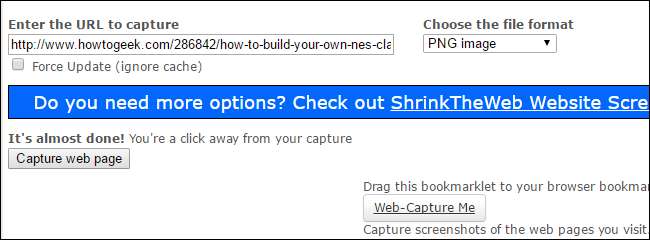
تو کیا ہوگا اگر آپ کو اپنے باس کو بھیجنے کے لئے صرف ایک دفعہ کیپچر کی ضرورت ہو؟ اس پر قبضہ کرنے کے ل to آپ کو کچھ انسٹال کرنے کی ضرورت نہیں ہے as جب تک کہ زیرِ بحث ویب صفحہ عوامی طور پر قابل رسا ہے (جیسا کہ کس طرح کے مضمون سے متعلق مضمون ہے اور نہ ہی کچھ سائٹ جس میں آپ کو پہلے لاگ ان کرنا پڑتا ہے) ، آپ آسانی سے مفت استعمال کرسکتے ہیں CtrlQ.org پر اسکرین کیپچر کا آلہ یا اسی طرح کا آلہ ویب-کپٹرے.نیٹ .
اگرچہ دونوں ٹولز کافی بہتر طریقے سے کام کرتے ہیں ، ویب کیپچر کے دو محاذوں پر ایک کنارے موجود ہے: یہ آپ کو تصویری شکل کی وضاحت کرنے کی اجازت دیتا ہے ، اور بک مارکلیٹ کے ذریعے گرفتاری کی حمایت کرتا ہے (تاکہ آپ گرفتاری کی خدمت تک رسائی حاصل کرنے کے ل your اپنے براؤزر کے ٹول بار میں ایک شارٹ کٹ لگاسکیں)۔ اگر آپ بک مارکلیٹس میں نئے ہیں ، ہمارے آسان رہنما کو چیک کریں .
بس اتنا ہی ہے: چاہے آپ کسی تھرڈ پارٹی ٹول ، براؤزر ایکسٹینشن ، یا یہاں تک کہ ویب پر مبنی ٹول استعمال کر رہے ہو ، آپ آسانی سے کسی ایک امیج فائل میں پورے ویب پیج کو نسل کے لئے محفوظ رکھنے کے ل capture ، اپنے مالک ، عدالت کا کیس ، یا کسی بھی وجہ سے جو آپ کو پورے ویب پیج کی ایک بہترین پکسل سے پکسل کی نمائندگی کے خواہاں ہے۔







